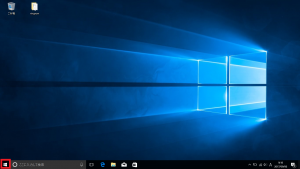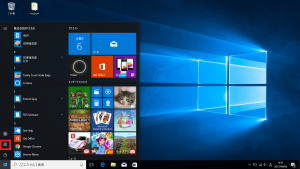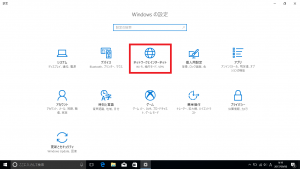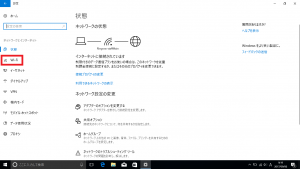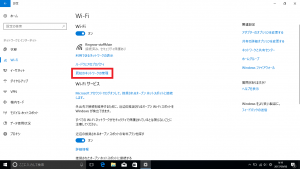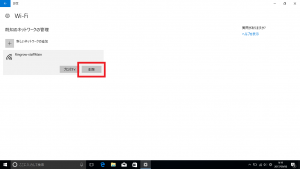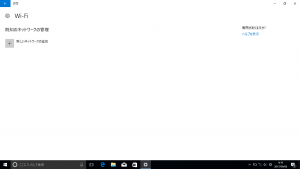テザリングがうまくいかない場合の対処法
公開日:
:
最終更新日:2017/10/17
よくある相談

前回は、テザリングでの接続方法をご紹介しましたが、設定をしているのにうまく接続できないというケースもあります。
うまくいかない原因は様々ですが、まずはスマートフォンなどの端末から、正常に電波を発信できていることを確認しましょう!
パソコン画面右下の電波マークをクリックし、スマートフォンに表示されているネットワークSSIDが表示されていれば、電波はきちんと発信できています☆
他のSSIDが表示されているのに、スマートフォンのものだけが表示されていない場合は、まずスマートフォン側で設定をし直してみましょう!
それでは、本題のテザリングがうまくいかない場合の対処法をご紹介していきますよ~!
スマートフォン、パソコンの再起動をする
まずはスマートフォン、パソコンを再起動してみましょう!
これだけで接続できるようになる場合もあります☆
ネットワークSSIDのパスワードを変更する
スマートフォン側で設定する、ネットワークSSIDのパスワードを変更してみるのも1つの方法です。パスワードを変更すると、次回接続時に再度新しいパスワードを求められますので、設定画面で新しいパスワードを入力しましょう。
『既知のネットワーク』から設定を削除する
一度接続したことのあるネットワーク情報は、パソコン側に自動で残ります。上記の方法でも接続できないときは、その情報を一度削除して設定し直してみましょう!
⑥現在接続している(しようとしている)ネットワークSSIDをクリック
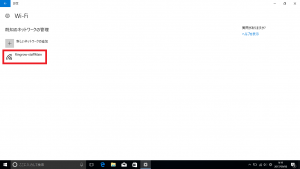
同時に、画面右下の電波マークに*印がつき、未接続の状態となります。
ここから、また改めて設定を試してみましょう☆
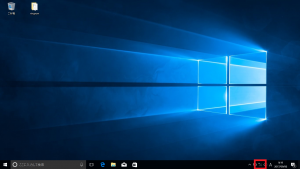
2回にわたり、テザリングでの接続方法についてご紹介してきましたが、いかがでしたでしょうか。
テザリングには、スマートフォン側の契約内容や設定、パソコン側の設定等、色々な要因が関わってきますが、原因を切り分けて、上手に対応していきたいですね♪
担当:草川
関連記事
-

-
テザリングの方法と注意点②
前回、「テザリングとは」「テザリングの種類」「テザリングの注意点」についてお伝えしました。
-

-
Cドライブの容量がいっぱい!パーティションを変更する方法①
Cドライブの容量がいっぱいになってしまったときの対処法として、前回はデータをDドライブに移行する
-

-
Windows10のちょっとだけ便利な機能③
Windows10(ウィンドウズテン)で、知っていたらちょっとだけ便利な機能をご紹介します
-

-
新Edge(Chromium)で特定のサイトをすぐに開けるようにする4つの方法~ショートカットの作成~
今年、新しいMicrosoft Edge(マイクロソフトエッジ)が配信されたことは皆さんご
-
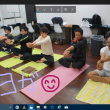
-
Windows10『フォト』の使い方~写真編集機能①~
前回は、Windows10『フォト』アプリでの写真のインポート方法をご紹介しましたが、『フォ
-

-
Instagramをパソコンで使用する方法~操作編③~
前回は「Instagram(インスタグラム)をパソコンで使用する方法~操作編②~」でIns
-

-
パソコン雑学~バグの語源はこれ~
今回は普段のブログとは少し趣向を変えてお届けできたらと思います!このブログでは、キーボード
-

-
Excelでお絵描きしてみませんか?②ドット絵を描いてみよう!【中編】
リングログ特別編「Excel(エクセル)でお絵描きしてみませんか?」前回は「セルの大きさの
-
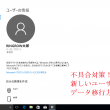
-
不具合対策!新しいユーザーへのデータ移行方法①
Windows VistaやWindows7のパソコンでは、OS(オペレーティングシステム)
-

-
Excelでお絵描きしてみませんか?④図形を使って絵を描いてみよう!【前編】
Excelでお絵描きしてみませんか?①ドット絵を描いてみよう!【前編】はこちらExcelで
- PREV
- テザリング接続方法
- NEXT
- パソコンを買い替えるタイミングって?